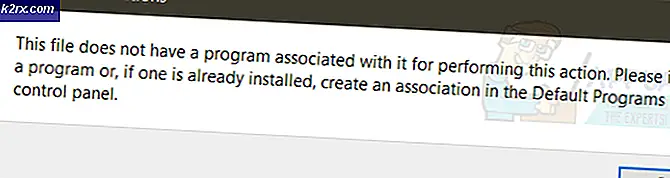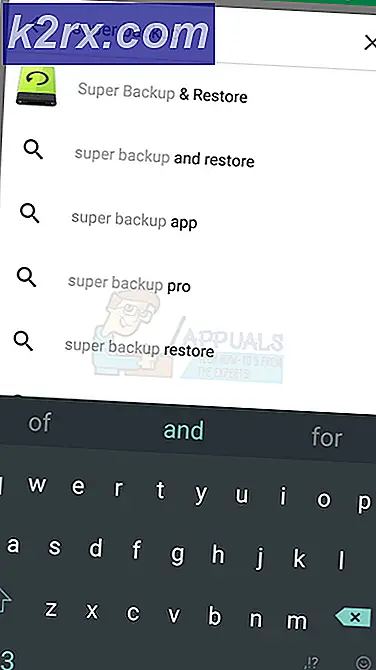So löschen Sie den YouTube-Videoverlauf
Wenn Sie die YouTube-Startseite besuchen, während Sie angemeldet sind, werden auf der Startseite viele Bereiche angezeigt. Obwohl sich das genaue Aussehen der YouTube-Startseite von Zeit zu Zeit ändern kann, bleiben viele Dinge gleich. In der Regel sehen Sie oben auf der YouTube-Startseite einen empfohlenen Abschnitt. Dieser Abschnitt enthält die Videos, die YouTube basierend auf deinen vorherigen Anzeigemustern empfiehlt. Unterhalb dieses Abschnitts sehen Sie normalerweise wieder eine Liste empfohlener Kanäle basierend auf Ihren vergangenen Anzeigemustern.
Wenn du zum Ende der YouTube-Startseite gehst, siehst du die Einstellungen. Sie sind Sprache, Land, eingeschränkter Modus und Geschichte. Auch hier können die genauen Elemente, die du hier siehst, variieren, da YouTube die Dinge von Zeit zu Zeit ändern kann.
Ein wichtiger Punkt in diesen Einstellungen ist hier der Verlauf, der durch ein Sanduhrsymbol gekennzeichnet ist. Klicken Sie auf das Verlaufssymbol, um auf Ihren Verlauf zuzugreifen. Sie werden eine lange Liste von Videos sehen, die Sie in der Vergangenheit gesehen haben.
Obwohl es sich hierbei um eine interessante und nützliche Funktion handelt, möchten Sie den YouTube-Verlauf aufgrund von Datenschutzbedenken teilweise oder vollständig löschen. Glücklicherweise gibt YouTube dir die volle Kontrolle über das Aufbewahren oder Löschen deiner Historien.
PRO TIPP: Wenn das Problem bei Ihrem Computer oder Laptop / Notebook auftritt, sollten Sie versuchen, die Reimage Plus Software zu verwenden, die die Repositories durchsuchen und beschädigte und fehlende Dateien ersetzen kann. Dies funktioniert in den meisten Fällen, in denen das Problem aufgrund einer Systembeschädigung auftritt. Sie können Reimage Plus herunterladen, indem Sie hier klickenEs gibt drei Möglichkeiten, wie du deinen YouTube-Verlauf steuern kannst. Werfen wir einen Blick auf alle drei.
Lösche einzelne Videos aus deinem YouTube-Verlauf: Die Liste, die du in der Chronik siehst, enthält auf der linken Seite ein Thumbnail, gefolgt von einigen Details zum Video. Auf der rechten Seite der Details sehen Sie eine kleine Schaltfläche, die mit einem X gekennzeichnet ist . Wenn Sie auf diese X-Schaltfläche klicken, wird das Element aus Ihrem YouTube-Verlauf entfernt.
Gesamten YouTube-Verlauf löschen: Oberhalb der Liste der Verlaufselemente sehen Sie eine Schaltfläche, die mit Alle Wiedergabeverlauf löschen gekennzeichnet ist. Klicke einfach auf diese Schaltfläche, um den gesamten YouTube-Verlauf von deinem Konto zu löschen.
Wiedergabeverlauf pausieren : Wenn du den Verlauf beibehalten möchtest, aber deinen YouTube-Verlauf vorerst pausieren möchtest, kannst du die Schaltfläche Wiedergabeverlauf pausieren drücken. Sie können Ihren YouTube-Wiedergabeverlauf in Zukunft fortsetzen, wenn Sie möchten.
In Verbindung stehende Artikel):
Lösche dein YouTube-Konto
PRO TIPP: Wenn das Problem bei Ihrem Computer oder Laptop / Notebook auftritt, sollten Sie versuchen, die Reimage Plus Software zu verwenden, die die Repositories durchsuchen und beschädigte und fehlende Dateien ersetzen kann. Dies funktioniert in den meisten Fällen, in denen das Problem aufgrund einer Systembeschädigung auftritt. Sie können Reimage Plus herunterladen, indem Sie hier klicken